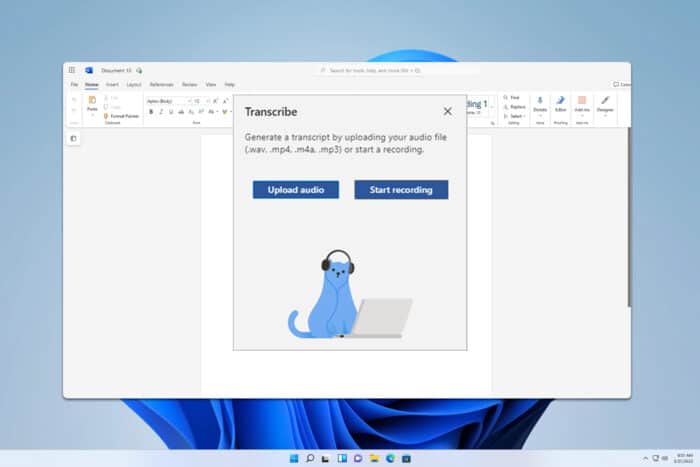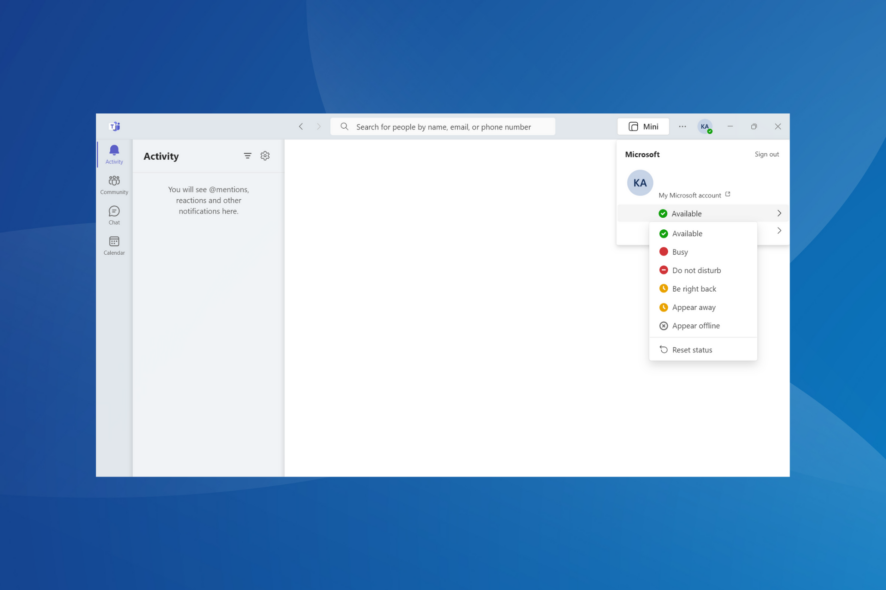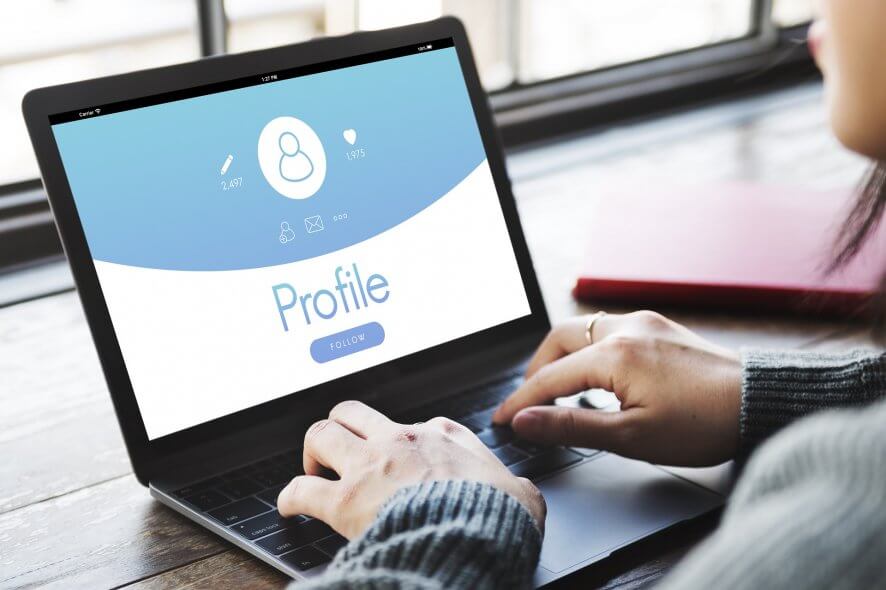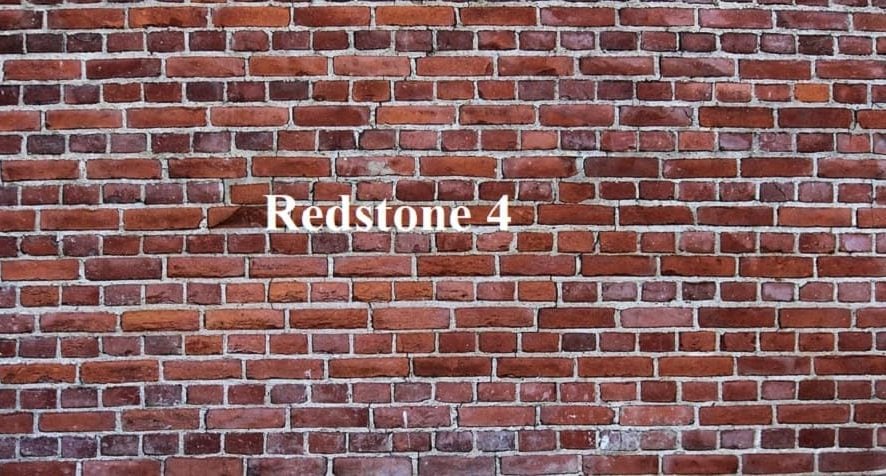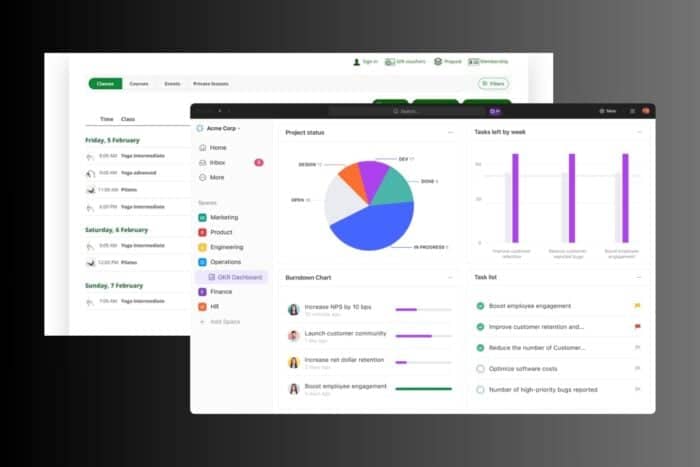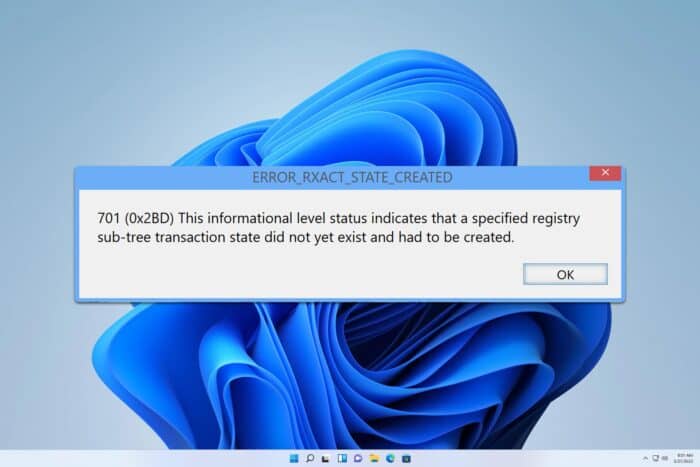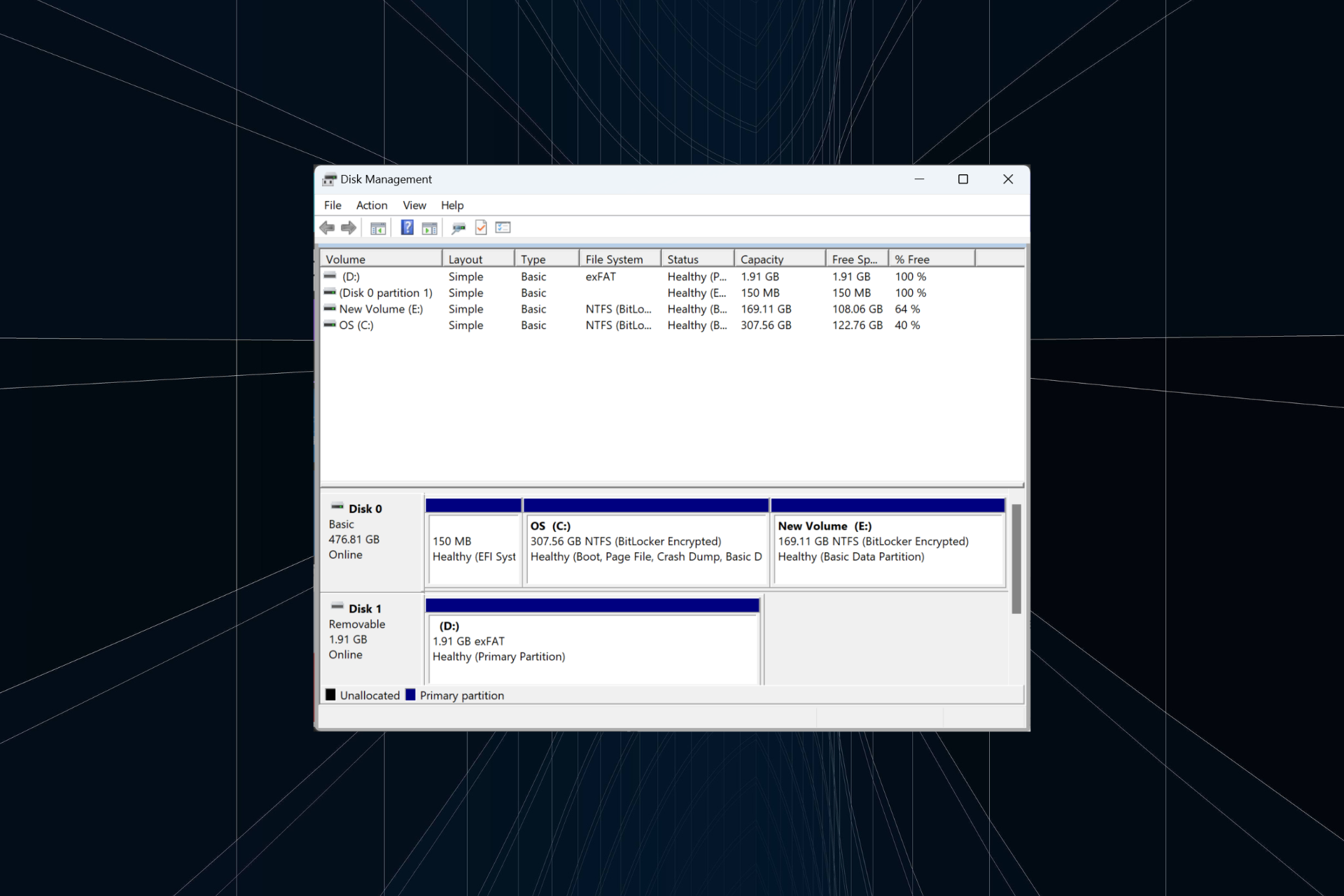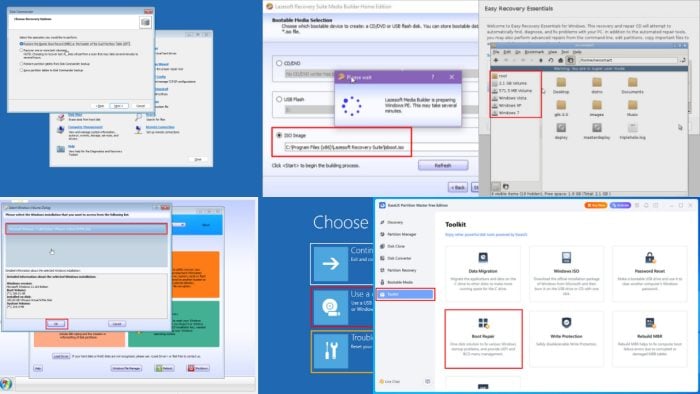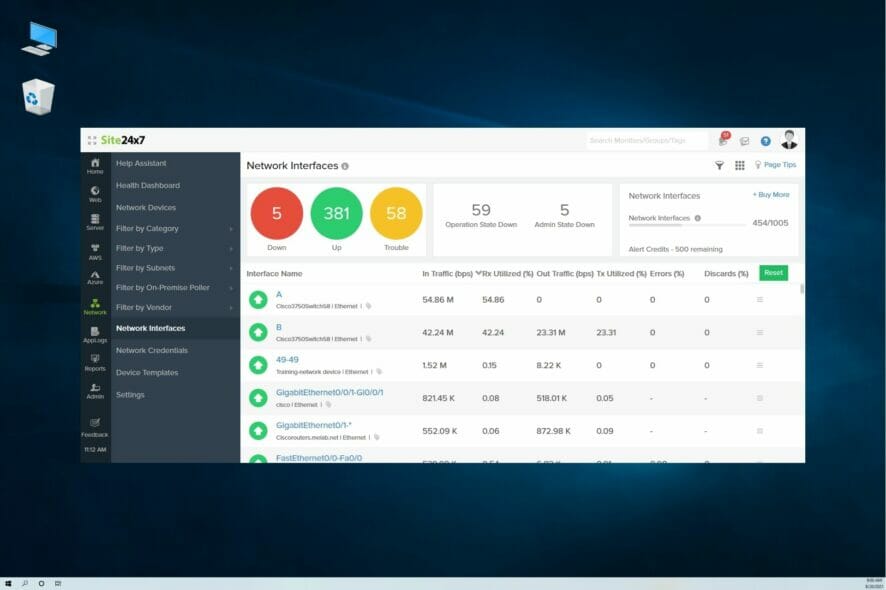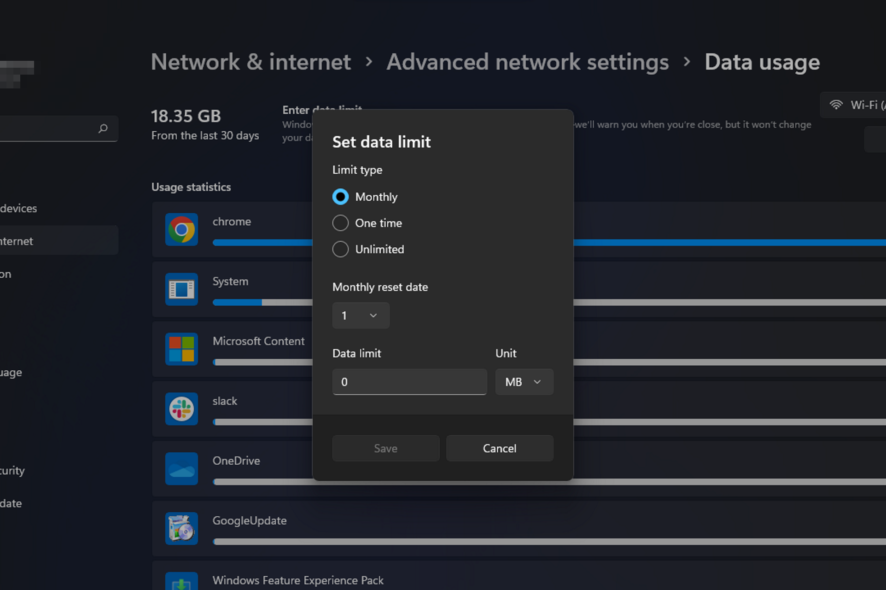ERROR_ABANDON_HIBERFILE 787 (0x313) [Gelöst]
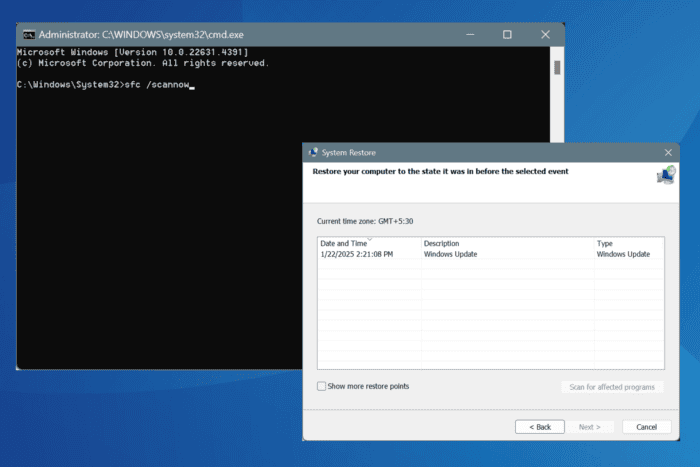 Der ERROR_ABANDON_HIBERFILE Win32-Systemfehler mit dem Code 787 (0x313) tritt aufgrund von Problemen mit der Hibernationsfunktion oder ihrer Datei auf, nachdem Sie den PC aus einem Hibernate-Zustand geweckt haben.
Der ERROR_ABANDON_HIBERFILE Win32-Systemfehler mit dem Code 787 (0x313) tritt aufgrund von Problemen mit der Hibernationsfunktion oder ihrer Datei auf, nachdem Sie den PC aus einem Hibernate-Zustand geweckt haben.
Ursachen für den Fehler Abandon Hiberfile sind Probleme mit der Festplatte, falsch konfigurierte Boot-Einstellungen, beschädigte Systemdateien und Konflikte, die durch Drittanbieter-Apps ausgelöst werden.
Bevor Sie mit den Lösungen fortfahren, starten Sie den PC neu, installieren Sie alle ausstehenden Windows-Updates und scannen Sie den PC auf Malware.
Wie kann ich ERROR_ABANDON_HIBERFILE in Windows beheben?
1. Hibernation wieder aktivieren
- Drücken Sie Windows + S, um Suche zu öffnen, geben Sie Eingabeaufforderung ein und klicken Sie auf Als Administrator ausführen.
- Klicken Sie im UAC-Popup auf Ja.
-
Fügen Sie die folgenden Befehle einzeln ein und drücken Sie nach jedem die Eingabetaste:
powercfg.exe -h offpowercfg.exe /hibernate on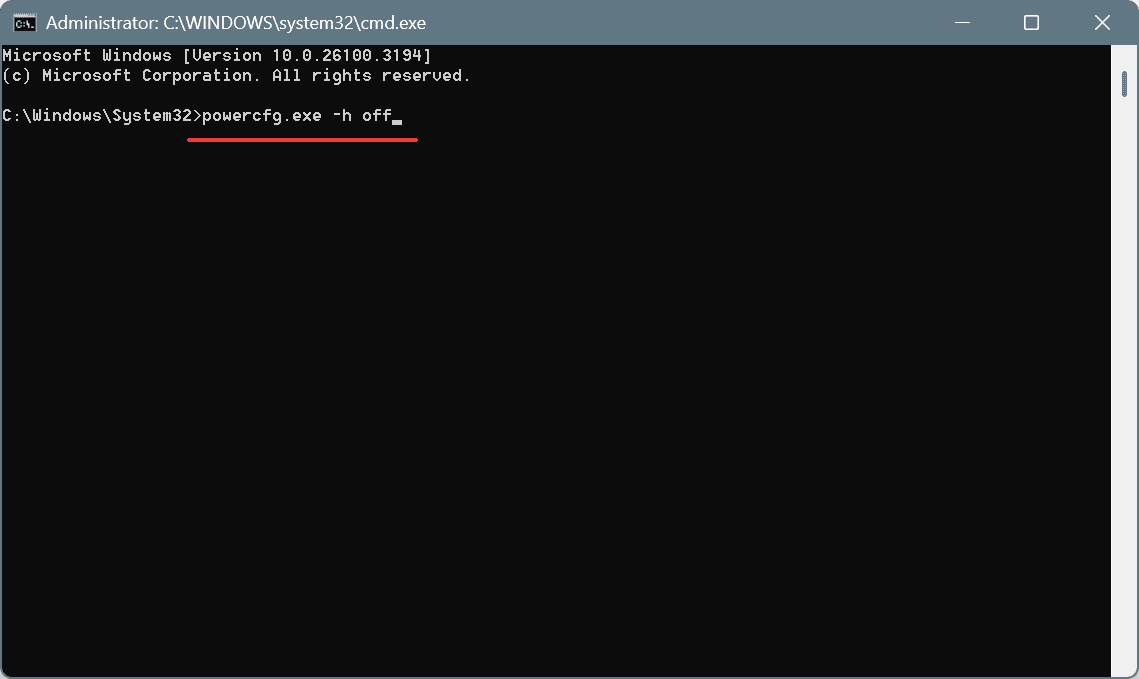
- Sobald dies erledigt ist, starten Sie den Computer neu und überprüfen Sie, ob Verbesserungen vorliegen.
Durch das Deaktivieren und Wiederaktivieren der Hibernation wird hiberfil.sys neu erstellt, was den Fehlercode 787 (ERROR_ABANDON_HIBERFILE) beseitigen sollte.
2. Beschädigte Systemdateien reparieren
-
Drücken Sie Windows + R, um Ausführen zu öffnen, geben Sie cmd ein und drücken Sie Ctrl + Shift + Enter.
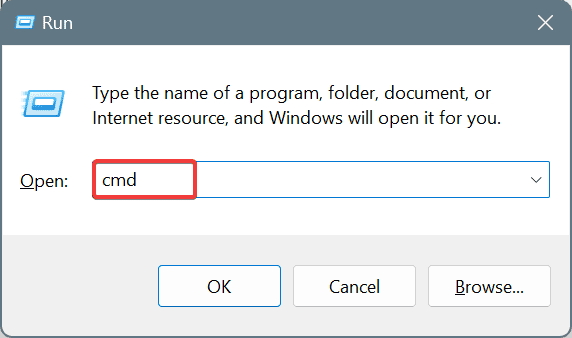
- Klicken Sie im UAC-Popup auf Ja.
-
Fügen Sie die folgenden DISM-Befehle einzeln ein und drücken Sie nach jedem die Eingabetaste:
DISM /Online /Cleanup-Image /CheckHealthDISM /Online /Cleanup-Image /ScanHealthDISM /Online /Cleanup-Image /RestoreHealth -
Führen Sie diesen Befehl aus, um den SFC-Scan auszuführen:
sfc /scannow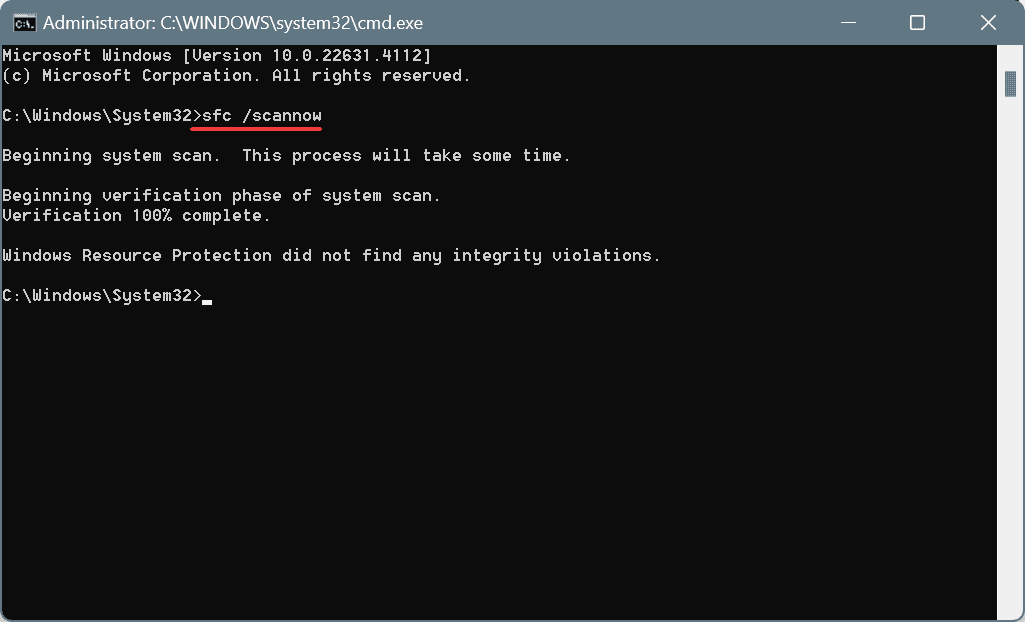
- Starten Sie schließlich den Computer neu, um die Änderungen anzuwenden.
Da beschädigte Systemdateien ERROR_ABANDON_HIBERFILE(0x313) auslösen können, müssen Sie die DISM (Deployment Image Servicing and Management) und SFC (System File Checker) Scans durchführen, um alle problematischen Dateien durch ihre zwischengespeicherten Kopien zu ersetzen!
3. Schnelles Startup deaktivieren
- Drücken Sie Windows + S, um Suche zu öffnen, geben Sie Systemsteuerung ein und klicken Sie auf das entsprechende Ergebnis.
-
Klicken Sie auf System und Sicherheit.
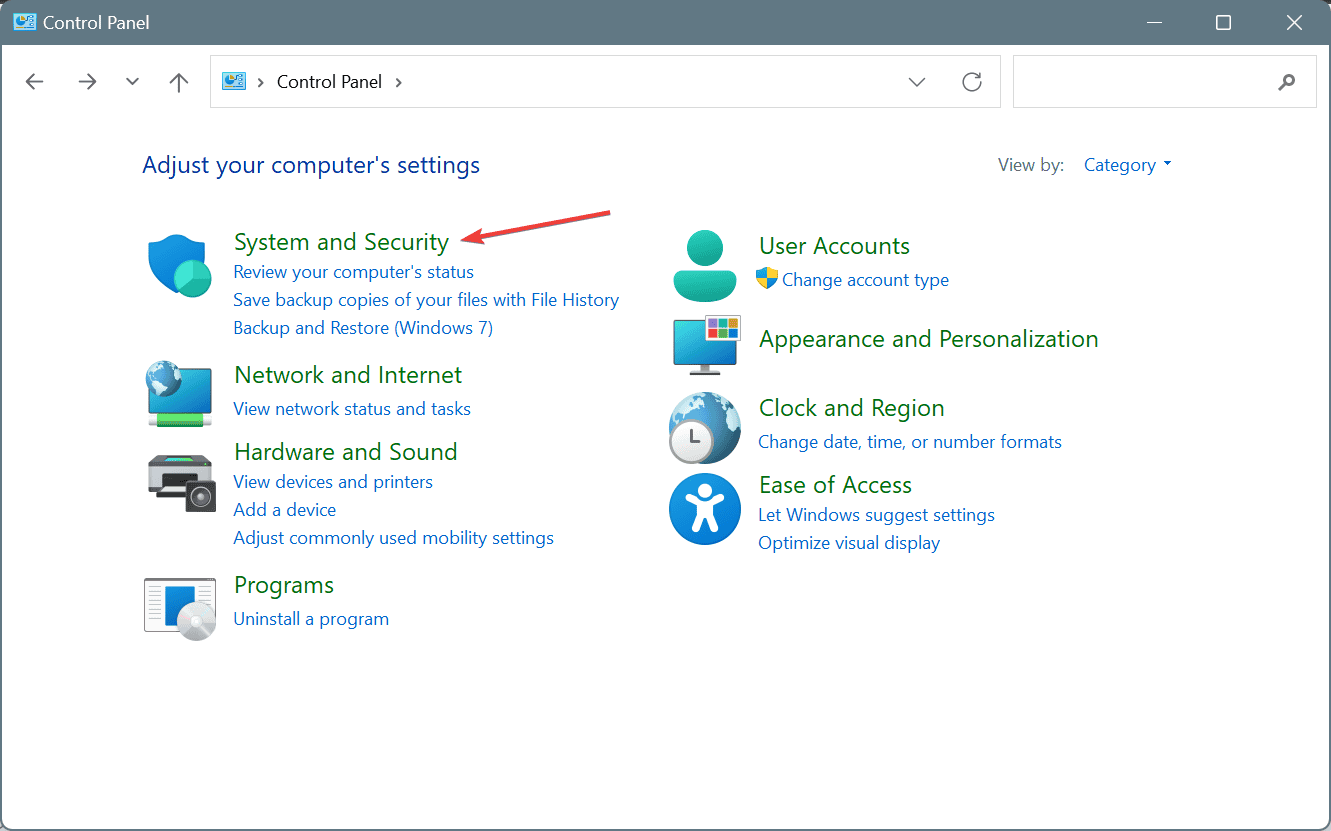
- Klicken Sie nun unter Energieoptionen auf Ändern, was die Power-Tasten tun.
- Klicken Sie auf Einstellungen ändern, die derzeit nicht verfügbar sind.
-
Deaktivieren Sie das Kontrollkästchen für Schnelles Startup aktivieren und klicken Sie auf Änderungen speichern.
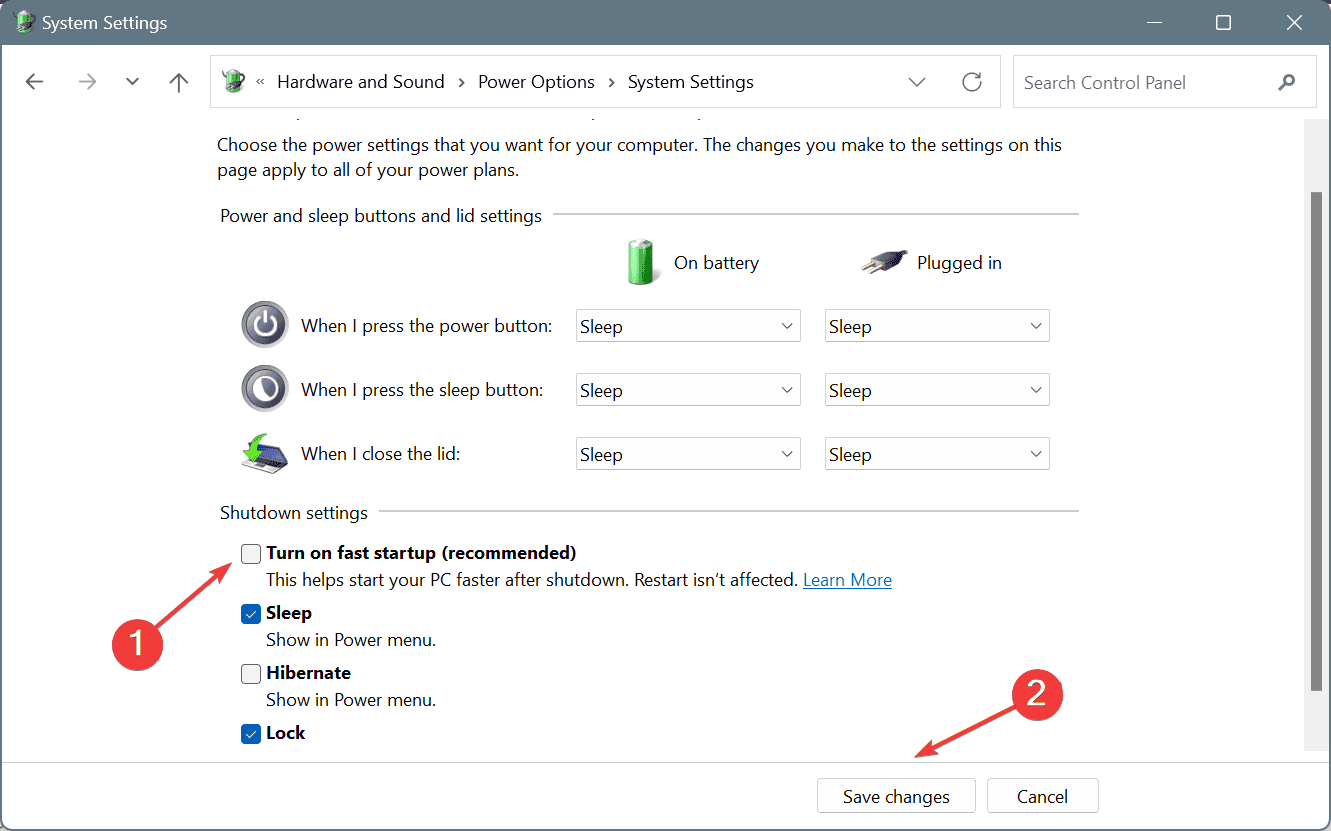
- Starten Sie den Computer neu und überprüfen Sie, ob Verbesserungen vorliegen.
Schnelles Startup wird häufig als die Hauptursache für boot-relatierte Systemfehler festgestellt. Das Deaktivieren des schnellen Startups sollte das Problem beheben.
4. Konfliktierende Anwendungen deinstallieren
- Drücken Sie Windows + R, um Ausführen zu öffnen, geben Sie appwiz.cpl in das Textfeld ein und drücken Sie die Eingabetaste.
-
Wählen Sie eine App aus, die rund um den Zeitpunkt installiert oder aktualisiert wurde, als Sie den Systemfehler zum ersten Mal auftraten, und klicken Sie auf Deinstallieren.
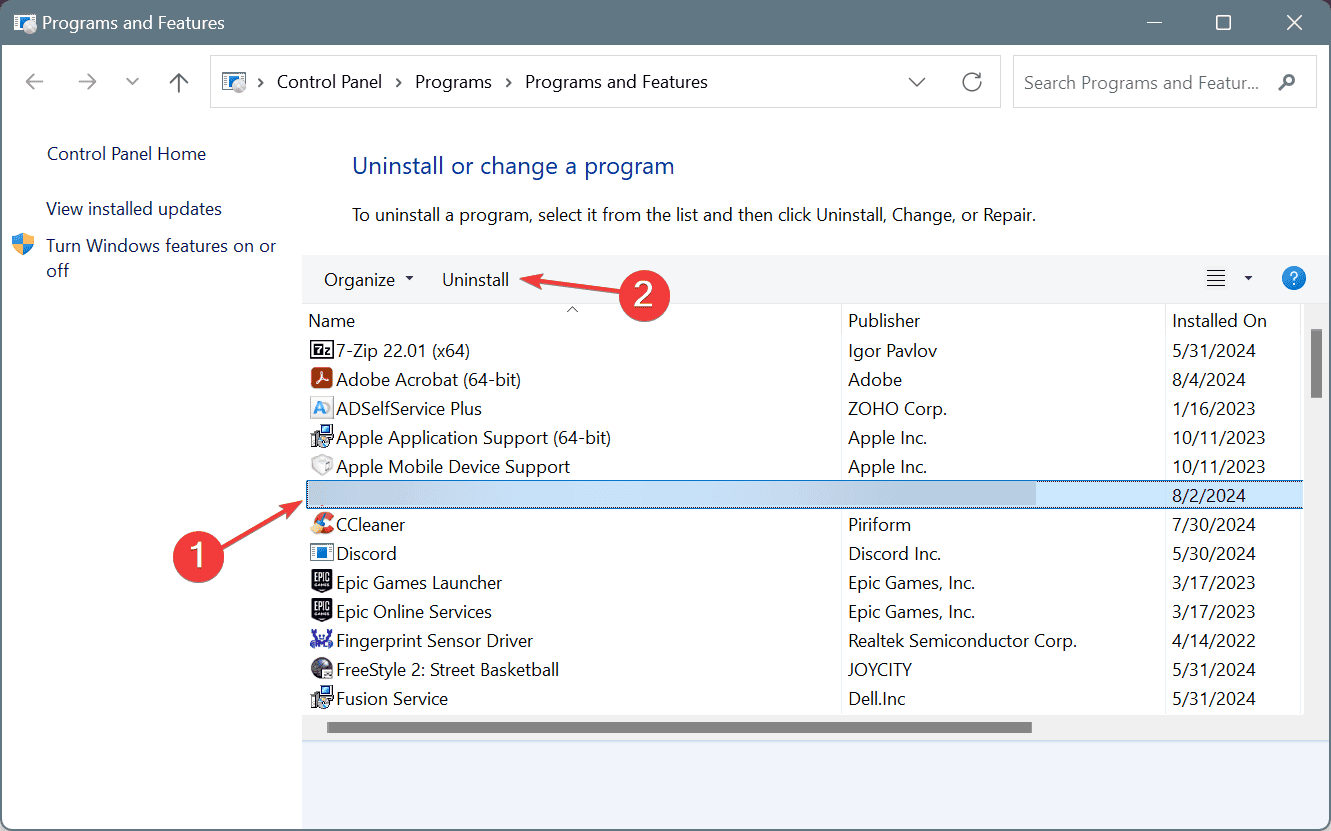
- Befolgen Sie die Anweisungen auf dem Bildschirm, um den Vorgang abzuschließen, und starten Sie dann den PC neu.
Wenn ERROR_ABANDON_HIBERFILE 787 (0x313) Eine gültige Hibernationsdatei wurde ungültig gemacht und sollte aufgegeben werden weiterhin besteht, verwenden Sie einen hoch bewerteten Software-Deinstallationsprogramme, um alle Spuren der App-Installation zu beseitigen, einschließlich übrig gebliebener Dateien und Registrierungseinträge, die möglicherweise weiterhin mit Windows in Konflikt stehen.
5. Windows neu installieren
Wenn nichts anderes funktioniert, ist die letzte Option, Windows von Grund auf neu zu installieren. Da es möglich ist, dass Daten verloren gehen, empfehle ich, kritische Dateien auf ein externes Speicherlaufwerk zu verschieben.
Um Windows neu zu installieren, gehen Sie zur offiziellen Microsoft-Website > laden Sie das Media Creation Tool herunter > verwenden Sie es, um ein bootfähiges USB-Laufwerk zu erstellen > schalten Sie das System aus > greifen Sie auf das BIOS zu > ändern Sie die Bootreihenfolge auf das bootfähige Laufwerk > führen Sie das Windows-Setup aus > schließen Sie die Neuinstallation ab.
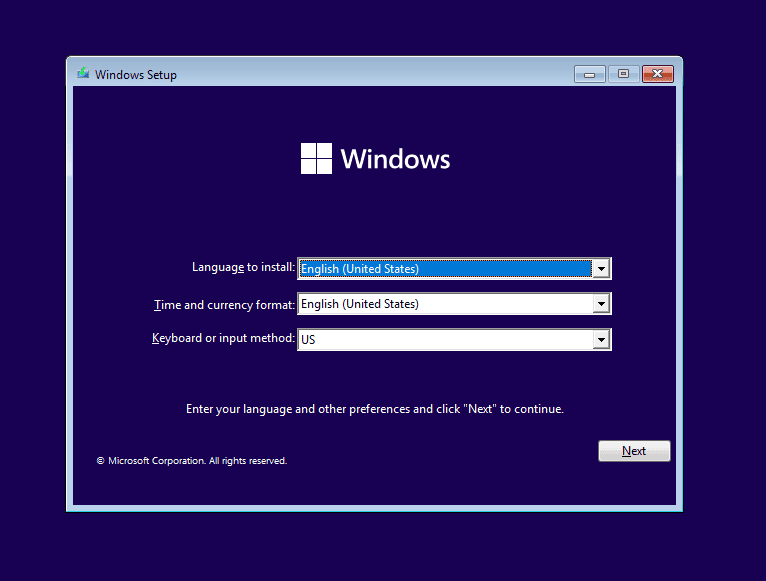 Windows von einem bootfähigen USB-Laufwerk neu installieren
Nach meiner Erfahrung tritt ERROR_ABANDON_HIBERFILE fast immer aufgrund von softwarebezogenen Problemen auf. Daher wird eine Neuinstallation von Windows das Problem beheben. Andernfalls sollten Sie den Microsoft-Support für eine Lösung kontaktieren.
Windows von einem bootfähigen USB-Laufwerk neu installieren
Nach meiner Erfahrung tritt ERROR_ABANDON_HIBERFILE fast immer aufgrund von softwarebezogenen Problemen auf. Daher wird eine Neuinstallation von Windows das Problem beheben. Andernfalls sollten Sie den Microsoft-Support für eine Lösung kontaktieren.
Bevor Sie gehen, entdecken Sie die häufigsten Windows-Probleme und Lösungen, um zu verhindern, dass solche Fehler erneut auftreten! Verpassen Sie nicht unseren Leitfaden zu ERROR_NO_ACE_CONDITION für weitere Informationen.
Bei Fragen oder um mitzuteilen, welche Lösung bei Ihnen funktioniert hat, hinterlassen Sie unten einen Kommentar.